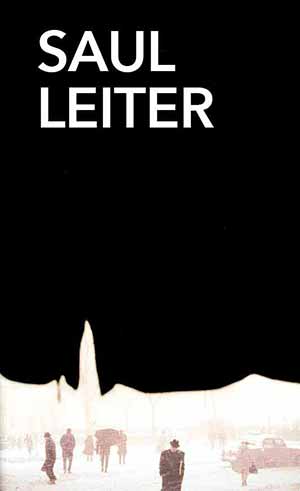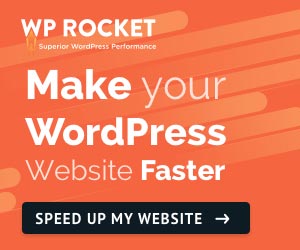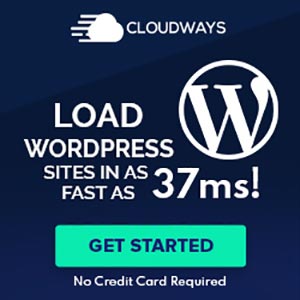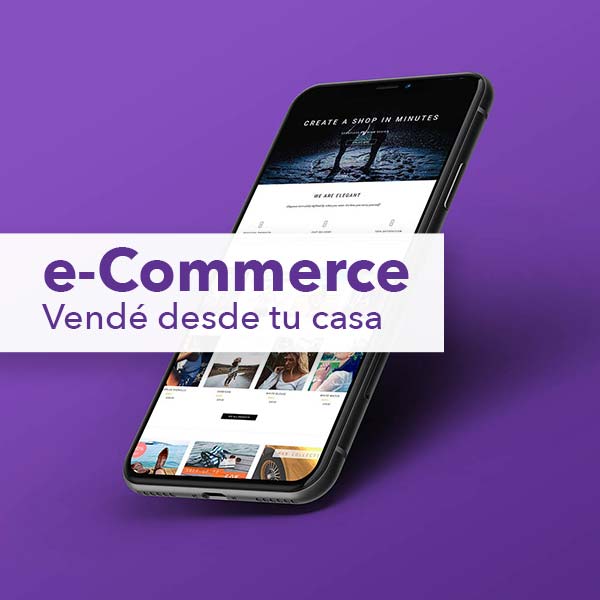¿Tenés un Blog en el cuál generás contenidos audiovisuales? ¿Querés postear un video de YouTube y no sabés cómo hacer para que la carta de presentación de tu artículo sea el video? En este artículo te contamos cómo hacer para que aparezca el video como la imagen destacada de tu post en wordpress.
DESCARGA DEL PLUG-IN
Primero tenemos que descargar este plug-in que encontrarás a continuación para poder trabajar y colocar un video como imagen destacada de tu post en WordPress.
INSTALACIÓN PLUG-IN
En la pestaña de plugins, elegís el plugin que te descargaste recién y hay que instalarlo y activarlo.
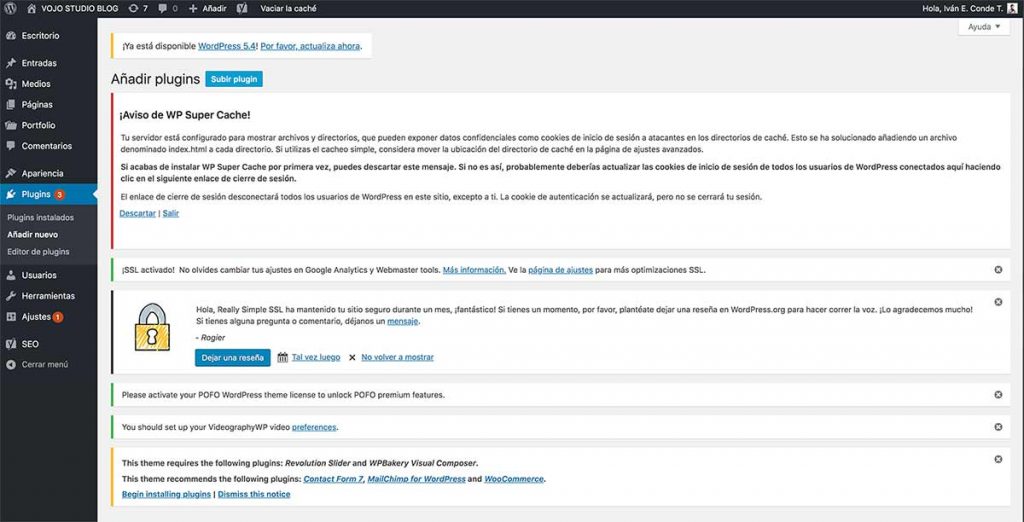
Una vez que descargues el plugin, tenés que subirlo tal como está, sin descomprimir ningún archivo.
Tendrás que navegar en tus Descargas, Downloads o el directorio donde hayas guardado el plugin.
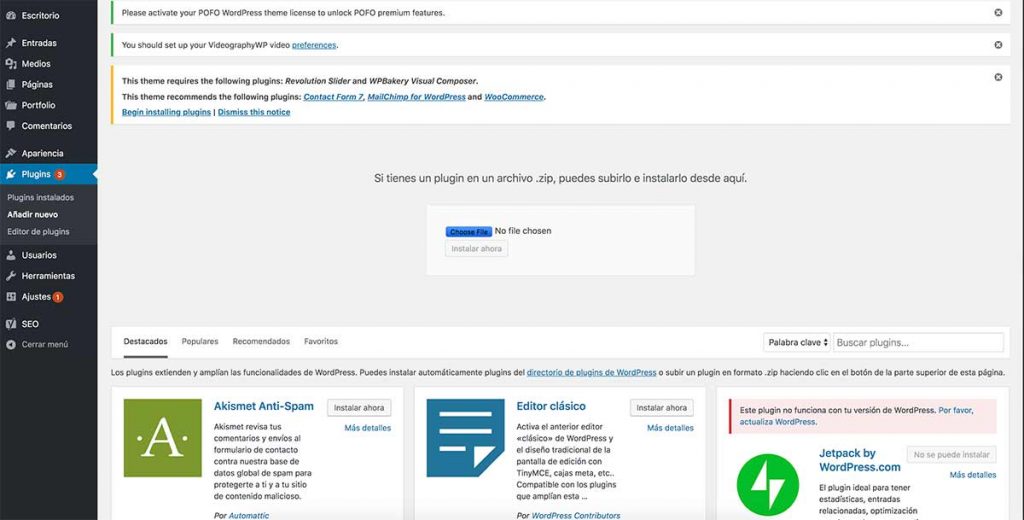
CONFIGURACIÓN VIDEOGRAPHY
Tenemos que configurar nuestro plug-in. Cuando vamos al post y pegamos el link del video que queremos que se muestre, un cartel rojo nos alerta de una clave que falta.
YOUTUBE SERVER KEY
Antes de publicar un video, tenemos que tener el permiso de YouTube para poder subir un video.
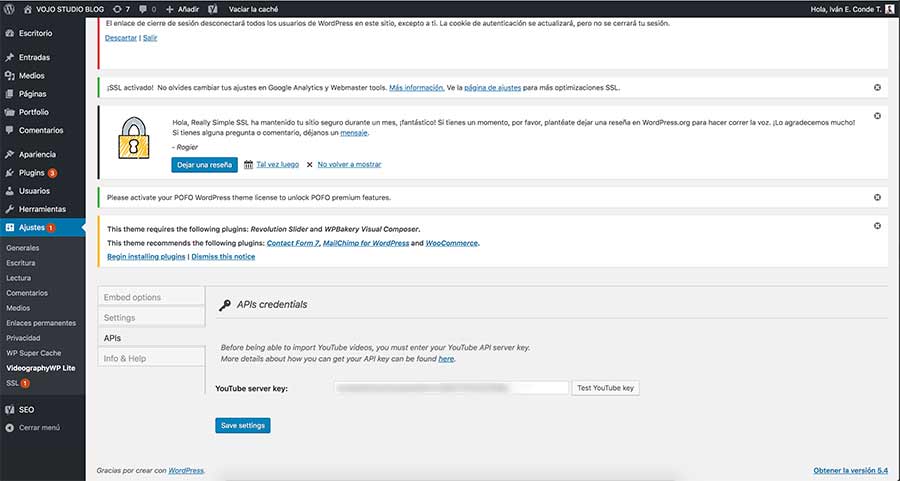
En el Escritorio o Dashboard de WordPress > Plugins, tenemos que ir a los Settings o Ajustes del plugin Videography.
Allí tendremos 3 solapas. En APIs tenemos que ingresar un código (API key) para publicar un video de YouTube.
A OBTENER LAS CREDENCIALES
Ahora tenemos que ir a console.cloud.google.com, en la barra lateral izquierda, tenemos que ir a APIs y servicios > Biblioteca y entre todas las opciones, bajamos y aparecerán las alternativas de YouTube.
Elegimos YouTube Data API v3.
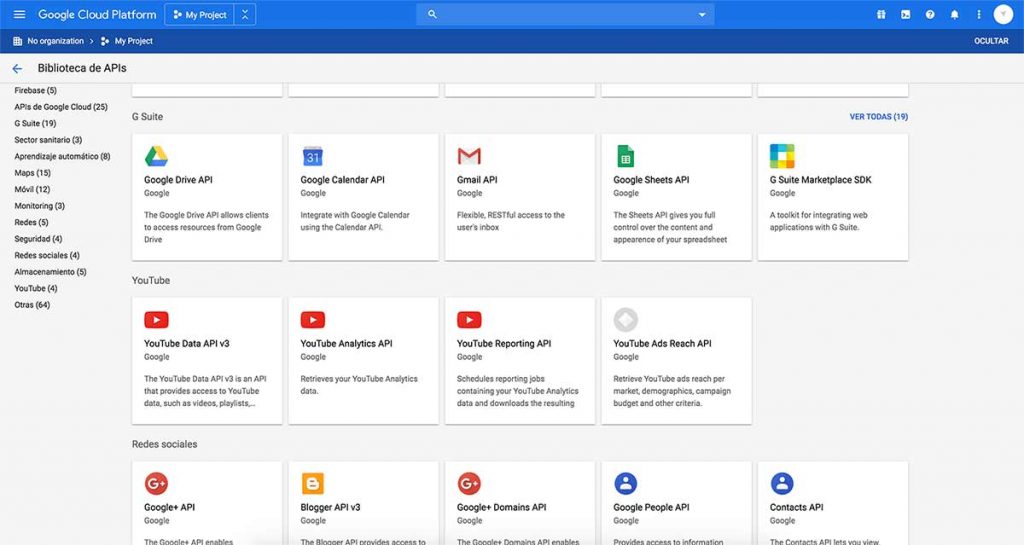
Esperamos que cargue por completo la web y al lado del ícono de YouTube, damos click a Habilitar.
Van a aparecer 3 parámetros para configurar.
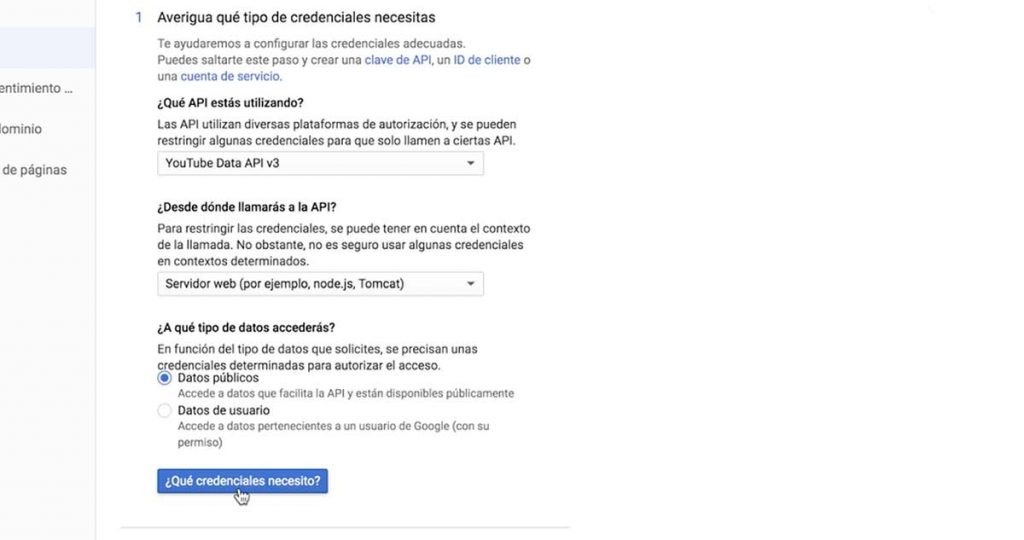
En la 1ra (¿Qué API estás utilizando?), del menú desplegable elegimos YouTube API v3.
Para la 2da (¿Desde dónde llamarás a la API?), escogemos Servidor Web.
En la 3ra (¿A qué tipo de datos accederás?), elegimos Datos Públicos.
Vamos a ¿Qué credenciales necesito? y aparecerá la nuestra, la copiamos y volvemos a nuestro Blog.
CONFIGURAR EL PLUGIN
En la pestaña APIs del Plugin, pegamos la credencial que conseguimos en Cloud Console de Google > Guardar Cambios o Save Settings.
COLOCAR UN VIDEO COMO IMAGEN DESTACADA
Y llegó el momento!!
Vamos al Post en el que estamos trabajando y el plugin aparecerá abajo de la entrada y en la barra lateral derecha.
A la derecha, tenemos que colocar el link del video de YouTube que queramos como portada y tildar la opción Set Video as Featured Image.
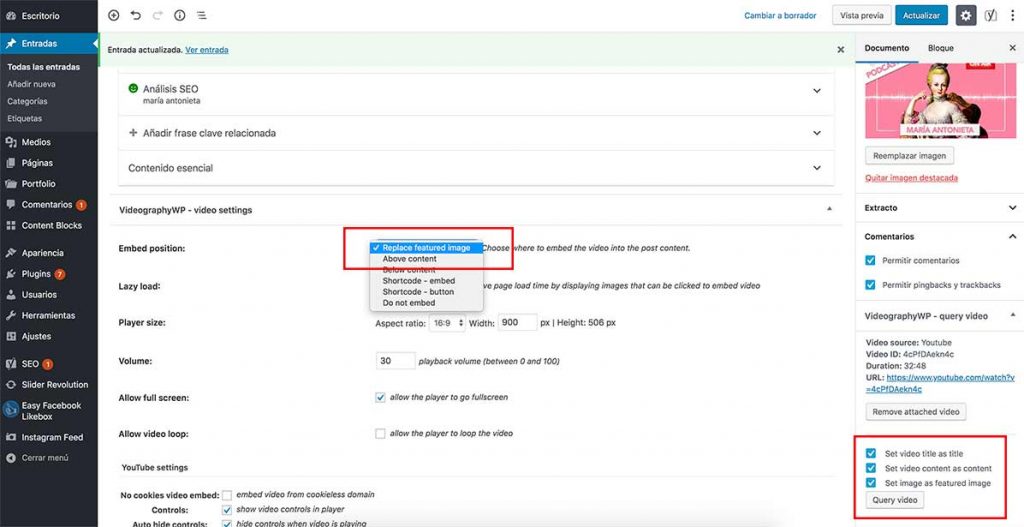
En la parte de abajo, debemos cambiar el valor que aparece por default o como predeterminado en «Embed position» de Above Content a Replace Feature Image.
Es posible que tengas que tener una Imagen Destacada «x» para que pueda ser reemplazada y trabaje el plugin.
Si el video te reemplaza todo el contenido de tu entrada, destildá la opción «Set Video Content as Content».
Una vez que tengas todo listo, click en Query Video.
El video que hayas escogido será la imagen destacada de tu artículo o post de WordPress.
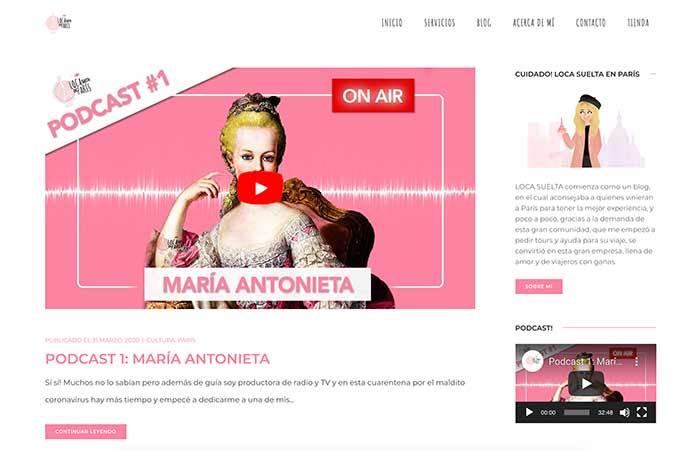
Un artículo de los fundamentales que sumamos a los tutoriales de VOJO STUDIO BLOG aunque también podés seguirnos en un Paso a Paso a través de nuestro V-LOG.